Configurar e conectar o Postman
Inscrever-se no Postman e criar um workspace
O Postman tem duas opções para funcionar com o aplicativo: desktop e web. Você usará o aplicativo do navegador da web neste projeto.
-
Entre na sua conta do Postman ou inscreva-se em uma conta.
- Selecione o menu Workspaces.
- Selecione Create Workspace (Criar workspace).
- Clique em Next (Avançar).
- Dê ao workspace o nome de
SalesforceCollection.
- Em Select workspace type (Selecionar tipo de espaço de trabalho), selecione Internal (Interno).
- Clique em Create (Criar).
Bifurcar a coleção do Salesforce
- Abra a workspace público Salesforce Developers (Desenvolvedores do Salesforce) para bifurcar a coleção de APIs do Salesforce.
- Em Collections (Coleções), selecione Salesforce Platform APIs (APIs da Salesforce Platform) para expandir a opção.
- Clique em
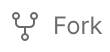 para bifurcar a coleção.
para bifurcar a coleção.
- Em Fork Label (Bifurcar rótulo), insira
MySalesforceAPIFork.
- Mantenha SalesforceCollection como workspace.
- Clique em Fork Collection (Bifurcar coleção).
Agora você tem a coleção pronta no Postman. Vamos usar a coleção para autorizar sua organização e testá-la.
Autorizar sua organização
Você precisa se autenticar com o Salesforce para acessar as APIs. A autenticação concede a você um token de acesso válido por determinado tempo. Repita esse processo sempre que seu token de acesso expirar.
- Faça login somente em um Trailhead Playground no seu navegador.
- No Postman, em Collections (Coleções), a opção Salesforce Platform APIs (APIs da Salesforce Platform) deve estar selecionada.
- Verifique se No Environment (Sem ambiente) está selecionado.
- A guia Authorization (Autorização) deve estar aberta.
- O Auth Type (Tipo de autenticação) deve ser OAuth 2.0.
- Clique em Get New Access Token (Obter novo token de acesso).
- Clique em Allow (Permitir) para deixar a “Salesforce Platform APIs Collection for Postman” (Coleção de APIs da Salesforce Platform para Postman) acessar seu Trailhead Playground.

- Uma mensagem de sucesso aparece rapidamente e você é redirecionado para o diálogo Manage Access Tokens (Gerenciar tokens de acesso).
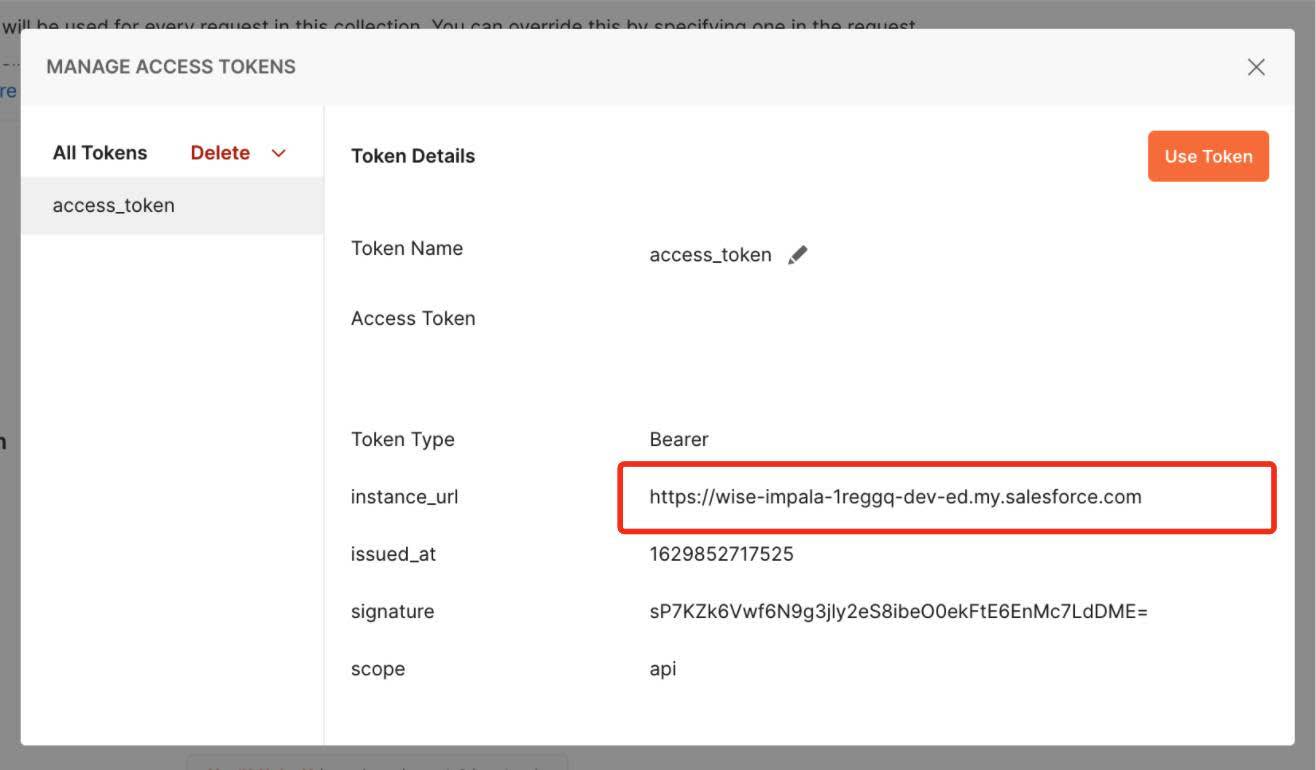
- Verifique se instance_url aponta para seu Trailhead Playground.
- Copie a instance_url para usar na etapa 12. Copie somente a URL, sem caracteres extras.
- Clique em Use Token (Usar token).
- Abra a guia Variables (Variáveis).
- Na linha _endpoint, coluna VALUE (VALOR), cole o valor de instance_url copiado na etapa 9.
Um teste de conexão rápido
Vamos verificar se a conexão está funcionando.
- Em Collections (Coleções), selecione Salesforce Platform APIs (APIs da Salesforce Platform) para expandir a opção.
- Selecione REST para expandi-lo.
- Selecione GET Limits.
Limits abre no painel principal.
- Clique em Send (Enviar).
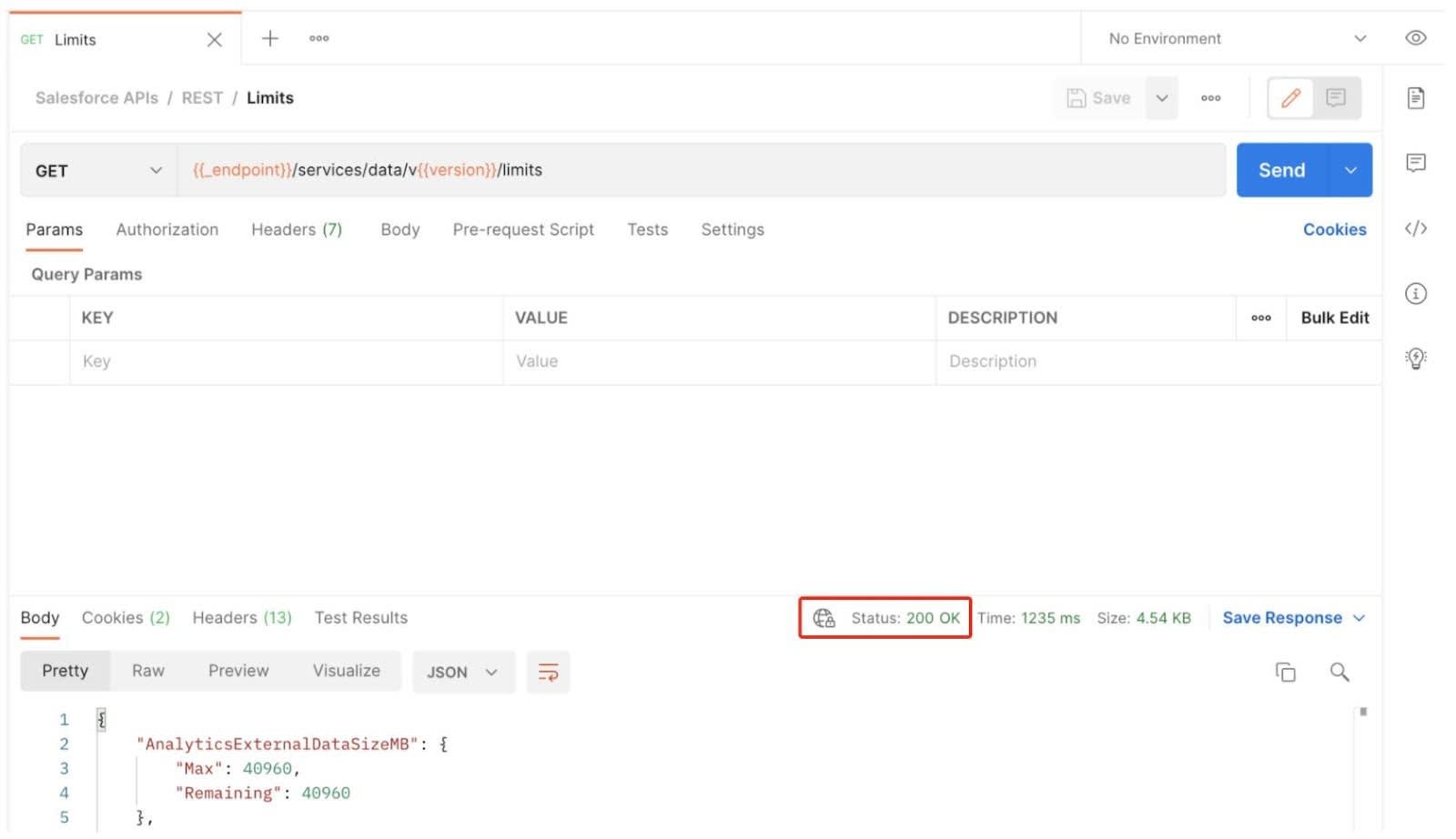
- Verifique se o status é 200 OK.
Em Settings (Configurações), você pode precisar ATIVAR a configuração Follow Authorization header (Cabeçalho de autorização de seguimento) para preservar o cabeçalho de autorização quando houver um redirecionamento para um nome de host diferente.

Você se autenticou com êxito no Salesforce. Agora você pode usar outras solicitações na coleção.
Publicar uma conta
Você acabou de recuperar alguns dados da organização. Vamos tentar adicionar novos dados à organização.
- Em REST, selecione SObject e, em seguida, selecione POST SObject Criação.
- Abra a guia Params.
- Em Path Variables (Variáveis de caminho), na linha SOBJECT_API_NAME, coluna VALUE (VALOR), digite
Account(Conta).
- Abra a guia Body (Corpo).
- Substitua o texto do corpo por este código:
{ "Name": "Postman", "BillingState": "CA" } - Clique em Save (Salvar).
- Clique em Send (Enviar).
O Postman retorna a ID da nova conta.
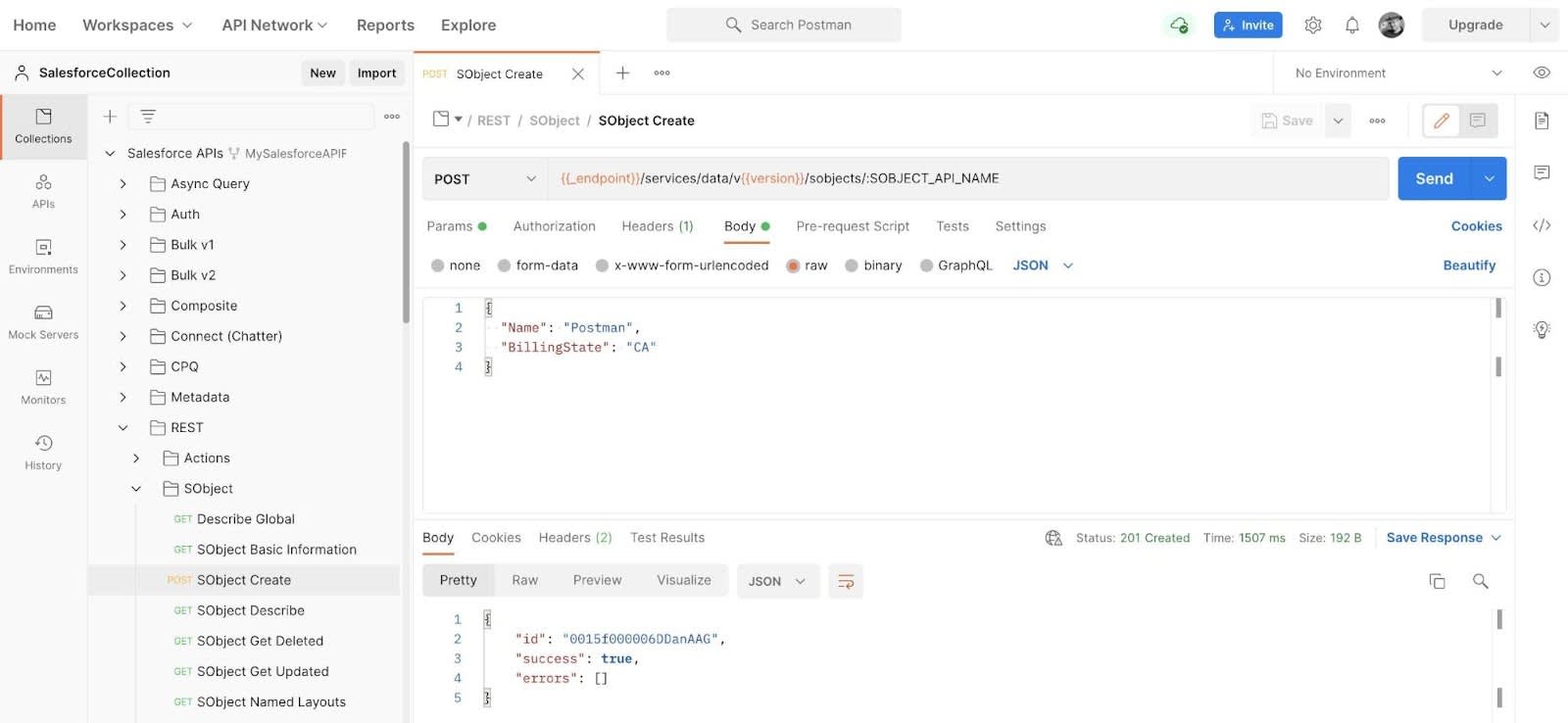
- Verifique se o status é 201 Created.
- Abra o Playground autorizado.
- No App Launcher (Iniciador de aplicativos) (
 ), encontre e abra Accounts (Contas).
), encontre e abra Accounts (Contas).
- Verifique se a nova conta está ali agora.
Excelente! Você configurou o Postman para interagir com sua organização. A coleção de APIs do Salesforce para Postman carregada vai ajudar você no processo de descoberta das APIs do Salesforce.
Recursos
- GitHub: APIs do Salesforce para Postman
- GitHub: Como instalar com a IU Web do Postman
- YouTube: Usar a coleção de APIs do Salesforce com a IU Web do Postman | Atalhos do desenvolvedor
- Ajuda do Salesforce: Qual API eu uso?
- Trailhead: Cliente API do Postman
